Page 1
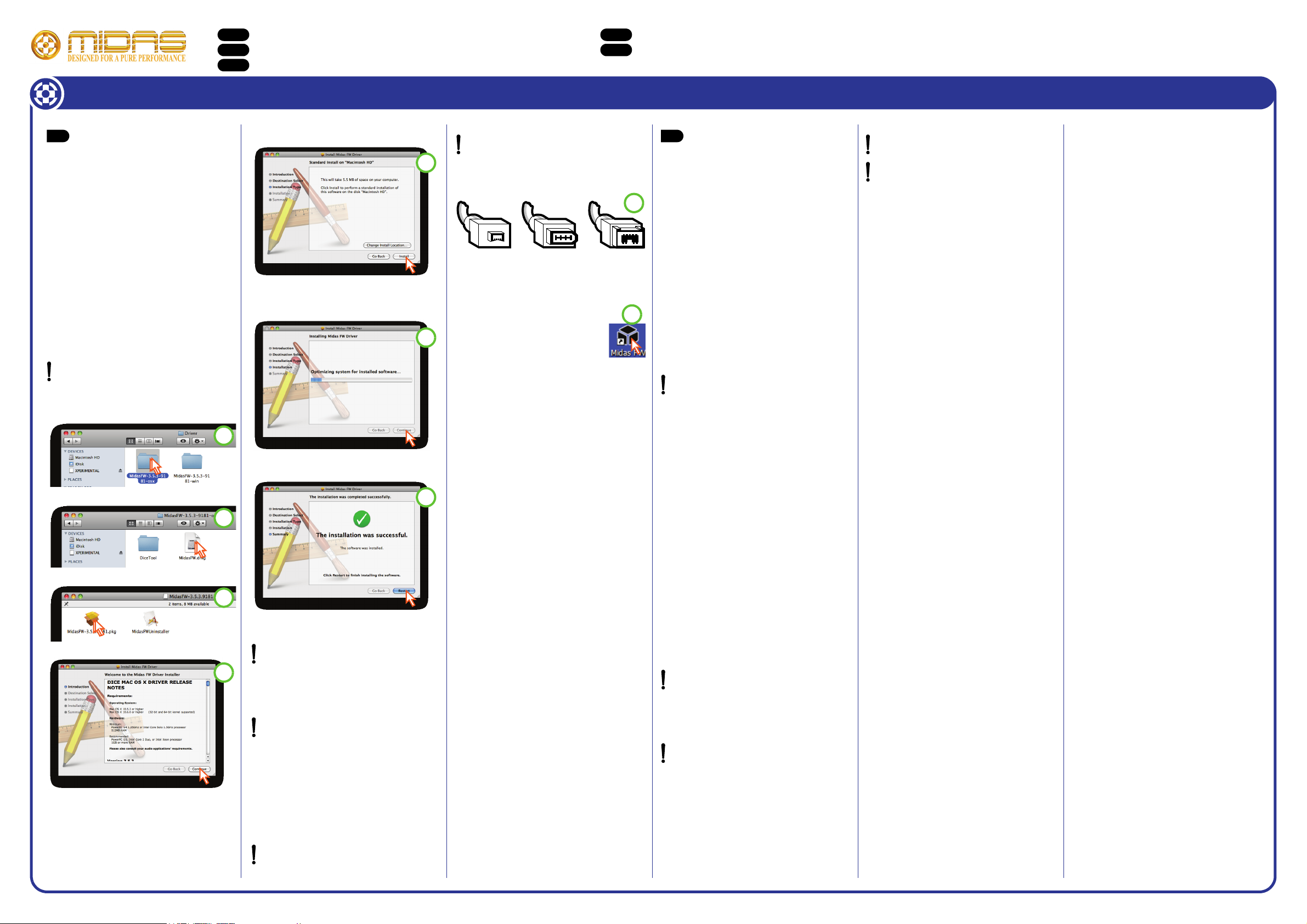
Using FireWire with a VeniceF console (Mac version)
EN
A
B
C
D
E
F
G
4-pin
6-pin
(VeniceF)
9-pin
H
I
FR
EN ES
Utilisation de la connexion FireWire avec une console VeniceF (version Mac)
FR PT
FireWire mit einem VeniceF Mischpult verwenden (Mac-Version)
DE ??
Using FireWire with a VeniceF console (Mac version)
Uso de FireWire con una mesa de mezclas VeniceF (versión Mac)
Utilizando FireWire com um console VeniceF (versão Mac)
Quick Start Guide
Introduction
READ THE VeniceF SAFETY SHEET BEFORE USING
THE PRODUCT.
This is the Quick Start Guide for the VeniceF consoles. It
shows you how to get your console and Mac ready to use
FireWire. For full details, see the VeniceF Operator
Manual.
Contents of the VeniceF USB memory stick
• Quick Start Guide (this document)
•VeniceF Operator Manual
• Safety Sheet
• Recording Software Application Guide
• Three multi-track recording projects
• Midas FireWire installer files
• "Record" V1.5 Software (60-day trial version)
(Mac/PC)
• Three demo songs for "Record"
Step A — Installing the device driver
Do not connect the FireWire cable to your Mac
before installing the device driver.
1 Plug the VeniceF USB memory stick into your Mac and
double-click the “MidasFW-x.x.s-xxxx-osx” file in the
“Driver” folder.
2 Double-click the “MidasFW.dmg” file.
3 Double-click the “MidasFW-x.x.x.xxxx.pkg” file.
4 At the Introduction stage, click Continue.
(If your Mac has another hard drive connected, the
Destination Select stage will let you select another install
location.)
5 At the Installation Type stage, click Install.
(If a password message appears, enter your password and
continue.)
6 At the Installation stage, click Continue.
7 After the driver has been installed successfully, click
Restart.
Your Mac should switch off and on again automatically to
finish the installation procedure.
Your Mac must restart before you can use the
device driver you have just installed.
After your Mac has restarted, go to Step B.
Step B — Connecting the VeniceF to your
Mac
Do not attempt the following procedure until you
have completed Step A.
The VeniceF must be switched on before the FireWire
cable is connected to it.
1 Switch on the VeniceF.
2 Connect the VeniceF to your Mac using the appropriate
FireWire cable, while observing the following precautions.
Plug the 6-pin connector into the FireWire socket of the
FireWire section on the rear of the console. Connect the
other end of the cable into the Mac.
Make sure you use the correct FireWire cable
connector with your Mac.
When plugging the FireWire connector into your
Mac, make sure the connector is the correct way
up and take great care not to exert too much force.
Some typical examples of FireWire connectors are shown
below.
You are now ready to use FireWire with the VeniceF
console. For example, use the RECORD software
application to record a live performance or to do a virtual
sound check.
The default settings of the Midas FW software
you have just installed should be adequate for
use. However, if you want to change these
settings, open the settings window by clicking
the Midas FW desktop icon. For full details,
refer to the VeniceF Operator Manual.
If you encounter unwanted audio artefacts, such as
humming, this is probably an indication of ground loop
problems—refer to the Operator Manual for details.
Introduction
LISEZ LES CONSIGNES DE SÉCURITÉ DE LA VeniceF
AVANT D'UTILISER LE PRODUIT.
Ceci est le Guide de prise en main des consoles VeniceF. Il
vous indique comment configurer la console et le Mac pour
la liaison FireWire. Pour de plus amples détails, consultez
le mode d'emploi complet de la VeniceF.
Contenu de la clef USB de la VeniceF
• Guide de prise en main (ce document)
• Le mode d'emploi complet de la VeniceF
• Les consignes de sécurité
• Le guide du logiciel d'enregistrement
• Trois projets d'enregistrements multipistes
• Fichiers d'installation FireWire Midas
• "Record" V1.5 du logiciel (version d'essai de 60 jours)
(MAC / PC)
• Trois chansons démo pour "Record"
Étape A — Installation des pilotes du
périphérique
Veillez à ne pas connecter le cordon FireWire au
Mac avant d'avoir installé le pilote du périphérique.
1 Connectez la clef USB de la VeniceF dans un port de
votre Mac et double-cliquez sur le fichier "MidasFW-x.x.sxxxx-osx" du dossier "Driver" (voir illustration A).
2 Double-cliquez sur le fichier "MidasFW.dmg" (voir
illustration B).
3 Double-cliquez sur le fichier "MidasFW-x.x.x.xxxx.pkg"
file (voir illustration C).
4 Sur la page d'accueil Introduction, cliquez sur
Continue (si votre Mac a un autre disque dur connecté,
l'étape de sélection de la destination vous permet de
sélectionner un autre emplacement d'installation - voir
illustration D).
5 Dans la page Installation Type, cliquez sur Install.
(Si un message relatif à un mot de passe s'affiche,
saisissez le mot de passe et continuez - voir illustration E).
6 Après l'étape Installation, cliquez sur Continue (voir
illustration F).
7 Une fois le pilote installé, cliquez sur Restart (voir
illustration G).
Votre Mac doit redémarrer automatiquement et achever
l'installation.
Votre Mac doit redémarrer pour que vous puissiez
utiliser le pilote que vous venez d'installer.
Une fois que le Mac a redémarré, passez à l'Étape B.
Étape B — Connexion de la console VeniceF
au Mac
N'essayez pas de lancer la procédure suivante
avant d'avoir achevé la procédure de l'étape A.
La console VeniceF doit être sous tension avant de
connecter le cordon FireWire.
1 Placez la console VeniceF sous tension.
2 Connectez la VeniceF à votre Mac à l'aide d'un cordon
FireWire adapté, tout en respectant les Mises en garde
suivantes. Connectez la fiche à 6-broches à l'embase
FireWire de la section FireWire à l'arrière de la console.
Connectez l'autre extrémité du cordon au Mac.
Veillez à utiliser un cordon FireWire adapté à votre
ordinateur Mac.
Lorsque vous connectez le cordon FireWire à votre
Mac, veillez à ce que la fiche soit orientée
correctement vers le haut, et à ne pas forcer la fiche
dans l'embase.
Voici quelques exemples de connecteurs FireWire (voir
illustration H) :
Vous pouvez maintenant utiliser la liaison FireWire avec la
console VeniceF. Par exemple, utilisez le logiciel RECORD
pour enregistrer un concert ou pour faire une balance
virtuelle.
Les réglages par défaut du logiciel Midas FW que vous
venez d'installer devraient suffire pour l'utilisation. Ceci dit,
si vous souhaitez modifier ces réglages, ouvrez la fenêtre
des réglages en cliquant sur l'icône Midas FW sur le
bureau. Pour obtenir de plus amples détails, consultez le
mode d'emploi complet de la console VeniceF (voir
illustration I).
La présence de bruits parasites (ronflements, par exemple),
est probablement générée par des problèmes de boucle de
masse — consultez le Mode d'emploi complet pour obtenir
de plus amples détails.
Notes
Page 2
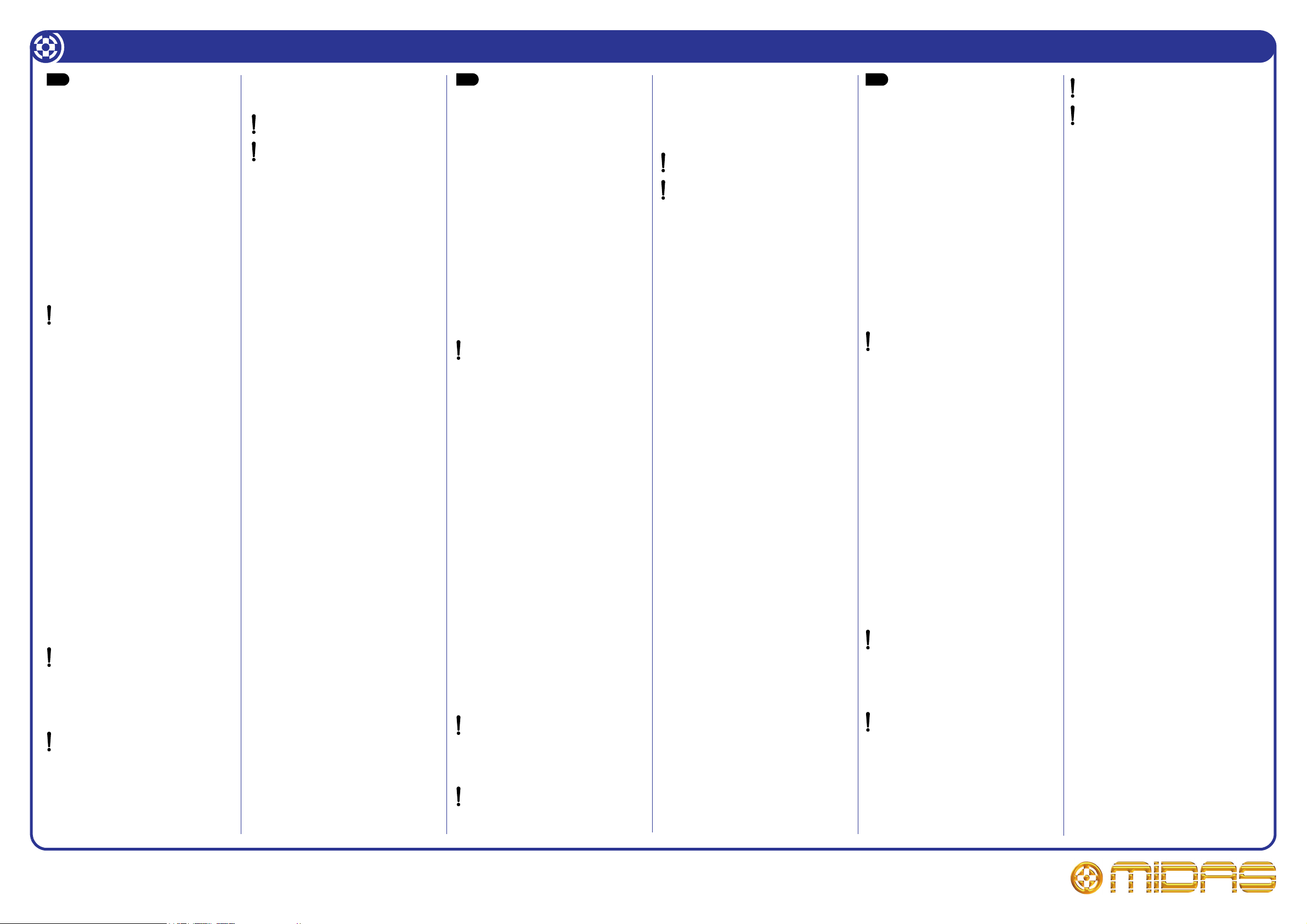
DEESPT
Using FireWire with a VeniceF console (Mac version)
Einleitung
LESEN SIE DIE VeniceF SICHERHEITSHINWEISE,
BEVOR SIE DAS PRODUKT VERWENDEN.
Dies ist die Schnellstartanleitung für die VeniceF
Mischpulte. Sie beschreibt, wie Sie Ihr Pult und Ihren Mac
für den Einsatz mit FireWire vorbereiten. Wegen näherer
Einzelheiten siehe VeniceF Bedienungshandbuch.
Inhalt des VeniceF USB Memory Sticks
• Schnellstartanleitung (dieses Dokument)
•VeniceF Bedienungshandbuch
• Sicherheitshinweise
• Aufnahmesoftware-Bedienungshandbuch
• Drei Mehrspuraufnahme-Projekte
• Midas FireWire-Installationsdateien
• "Record"-Software V1.5 (60-Tage-Testversion)
(Mac / PC)
• Drei Demo-Songs für "Record"
Abschnitt A — Gerätetreiber installieren
Schließen Sie das FireWire-Kabel erst an Ihren
Mac an, nachdem Sie den Gerätetreiber installiert
haben.
1 Stecken Sie den VeniceF USB Memory Stick in Ihren
Mac und doppelklicken Sie im "Driver" Ordner auf die Datei
"MidasFW-x.x.s-xxxx-osx" (siehe Diagramm A).
2 Doppelklicken Sie auf die "MidasFW.dmg" Datei (siehe
Diagramm B).
3 Doppelklicken Sie auf die Datei "MidasFW-
x.x.x.xxxx.pkg" (siehe Diagramm C).
4 Klicken Sie beim Schritt Introduction (Einleitung) auf
Continue (Weiter).
(Wenn an Ihren Mac eine zweite Festplatte angeschlossen
ist, können Sie beim Schritt Destination Select (Zielwahl)
eine andere Speicherposition für die Installation wählen —
siehe Diagramm D).
5 Klicken Sie beim Schritt Installation Type
(Installationstyp) auf Install (Installieren).
(Wenn eine Passwort-Abfrage erscheint, geben Sie Ihr
Passwort ein und setzen das Verfahren fort — siehe
Diagramm E).
6 Klicken Sie beim Schritt Installation (Installation) auf
Continue (Weiter) (siehe Diagramm F).
7 Nachdem der Treiber erfolgreich installiert wurde,
klicken Sie auf Restart (Neustart) (siehe Diagramm G).
Ihr Mac sollte sich automatisch aus- und wieder
einschalten, um das Installationsverfahren abzuschließen.
Ihr Mac muss neu gestartet werden, bevor Sie den
gerade installierten Gerätetreiber verwenden
können.
Nach dem Neustart des Mac fahren Sie mit Abschnitt B fort.
Abschnitt B — VeniceF an Ihren Mac
anschließen
Wenden Sie das folgende Verfahren erst an,
nachdem Abschnitt A abgeschlossen ist.
Der VeniceF Mischer muss eingeschaltet sein, bevor
Sie das FireWire-Kabel mit ihm verbinden.
1 Schalten Sie den VeniceF ein.
2 Verbinden Sie den VeniceF über ein geeignetes
FireWire-Kabel mit Ihrem Mac und beachten Sie hierbei
folgende Vorsichtsmaßnahmen. Schließen Sie den 6-Pol
Stecker an die FireWire-Buchse der FireWire-Sektion auf
der Rückseite des Mischers an. Verbinden Sie das andere
Kabelende mit Ihrem Mac.
Stellen Sie sicher, dass Sie bei Ihrem Mac den
korrekten FireWire-Kabelanschluss verwenden.
Achten Sie beim Anschließen des FireWire-
Steckers an Ihren Mac darauf, dass der Stecker
korrekt ausgerichtet ist und Sie nicht zu viel Kraft
aufwenden.
Hier sind einige typische Beispiele für FireWire-Anschlüsse
(siehe Diagramm H):
Jetzt können Sie FireWire mit dem VeniceF Mischpult
einsetzen. Beispiel: Nehmen Sie mit der RECORDING
Software eine Live Performance auf oder führen Sie einen
virtuellen Soundcheck durch.
Die Voreinstellungen der soeben installierten Midas FW
Software sind für alle typischen Anwendungen geeignet.
Wenn Sie diese Einstellungen allerdings ändern möchten,
öffnen Sie das Settings-Fenster, indem Sie auf das
Midas FW Desktop Icon klicken. Wegen näherer
Einzelheiten siehe VeniceF Bedienungshandbuch (siehe
Diagramm I).
Eventuell auftretende Audioartefakte sind wahrscheinlich
ein Hinweis auf Probleme mit Erdschleifen — wegen
näherer Einzelheiten siehe Bedienungshandbuch.
Introducción
LEA LA TABLA DE NORMAS DE SEGURIDAD DE LA
VeniceF ANTES DE USAR ESTE PRODUCTO.
Esto es una Guía de puesta en marcha de las mesas de
mezclas VeniceF. Este documento le enseña cómo
configurar su mesa de mezclas y un ordenador Mac para
usar FireWire. Para ver los detalles completos de
funcionamiento, consulte el Manual de instrucciones de la
VeniceF.
Contenido del pendrive USB VeniceF
• Guía de puesta en marcha (este documento)
• Manual de instrucciones de la VeniceF
• Tabla de normas de seguridad
• Guía de aplicación del software de grabación
• Tres proyectos de grabación multipistas
• Ficheros instaladores FireWire Midas
• "Record" Software V1.5 (versión de prueba de 60
días) (Mac / PC)
• Tres canciones de demostración para el "Record"
Paso A — Instalación del driver o
controlador de dispositivo
No conecte el cable FireWire a su Mac hasta
después de instalar este driver.
1 Conecte el pendrive USB VeniceF a su Mac y haga
doble clic en el fichero "MidasFW-x.x.s-xxxx-osx" que
encontrará dentro de la carpeta "Driver" (Vea el
diagrama A).
2 Haga doble clic en el fichero "MidasFW.dmg" (Vea el
diagrama B).
3 Haga doble clic en el fichero "MidasFW-x.x.x.xxxx.pkg"
(Vea el diagrama C).
4 Cuando quede marcado el paso de "Introducción"
(Introduction), haga clic en "Continuar" (Continue).
(Si su Mac tiene otro disco duro conectado, la fase de
selección de destino (Destination Select) le permitirá
elegir otra ubicación para la instalación - Vea el diagrama
D).
5 Una vez que haya llegado a la fase de "tipo de
instalación" (Installation Type), haga clic en "Instalar"
(Install).
(Si aparece un mensaje de solicitud de password,
introduzca su password y continúe adelante - Vea el
diagrama E).
6 En el punto "Instalación" (Installation), haga clic en
"Continuar" (Continue) (Vea el diagrama F).
7 Una vez que el driver haya quedado correctamente
instalado, haga clic en "Reiniciar" (Restart) (Vea el
diagrama G).
Su Mac debería reiniciarse (apagarse y encenderse de
nuevo) automáticamente para finalizar el proceso de
instalación.
Deberá reiniciar su Mac antes de usar el driver de
dispositivo que acaba de instalar con este
proceso.
Una vez que su Mac se haya reiniciado, vaya al Paso B.
Paso B — Conexión de la VeniceF a su Mac
No realice el procedimiento siguiente hasta que no
haya completado el Paso A.
La mesa de mezclas VeniceF deberá estar encendida
antes de conectarle el cable FireWire.
1 Encienda la VeniceF.
2 Conecte la VeniceF a su Mac usando el cable FireWire
adecuado, teniendo en cuenta las precauciones siguientes.
Conecte la clavija de 6 puntas en la toma FireWire de la
sección FireWire del panel trasero de la mesa de mezclas.
Conecte el otro extremo del cable en el Mac.
Asegúrese de utilizar con su Mac el cable FireWire
con el conector correcto.
Cuando conecte la clavija FireWire en su Mac,
asegúrese de colocarlo con la orientación correcta
y nunca lo fuerce.
Aquí abajo le mostramos algunos ejemplos típicos de
clavijas FireWire (Vea el diagrama H):
Ahora ya está todo listo para usar FireWire con la mesa de
mezclas VeniceF. Por ejemplo, use el programa de
software RECORD para grabar una actuación en directo o
para hacer una prueba de sonido virtual.
Los ajustes por defecto del programa Midas FW que acaba
de instalar deberían ser ya correctos para empezar a
usarlo. No obstante, si quiere cambiar estos ajustes, abra
la ventana de "configuración" (settings) haciendo clic en el
icono Midas FW del escritorio. Para saber todos los
detalles sobre esto, consulte el Manual de instrucciones de
la VeniceF (Vea el diagrama I).
Si detecta cualquier tipo de señal audio no deseada, como
pueden ser zumbidos, probablemente le estará indicando
un problema de bucle a tierra—consulte el Manual de
instrucciones para ver más detalles sobre esto.
Introdução
LEIA A FICHA DE SEGURANÇA VeniceF ANTES DE
UTILIZAR O PRODUTO.
Este é o Guia Quick Start para consoles VeniceF. Este guia
demonstra como aprontar o seu console e o seu Mac para
a utilização do FireWire. Para obter detalhes completos,
verificar o Manual de Operadores VeniceF.
Conteúdos do cartão de memória USB
VeniceF
• Guia Quick Start (este documento)
• Manual de Operadores VeniceF
• Ficha de Segurança
• Guia de Aplicação do Software de Gravação
• Três projetos de gravação multitrack
• Arquivos de instalação Midas FireWire
• "Record" V1.5 Software (versão trial de 60 dias)
(Mac / PC)
• Três músicas demo para "Record"
Passo A — Instalação do driver de
dispositivo
Não conecte o cabo FireWire ao seu Mac antes de
instalar o driver de dispositivo.
1 Conecte o cartão de memória USB VeniceF ao seu
Mac e clique duas vezes no arquivo "MidasFW-x.x.s-xxxxosx" na pasta "Driver" (Verificar diagrama A).
2 Clique duas vezes no arquivo "MidasFW.dmg" (Verificar
diagrama B).
3 Clique duas vezes no arquivo "MidasFW-
x.x.x.xxxx.pkg" (Verificar diagrama C).
4 No estágio Introdução, clique em Continue.
(Se o seu Mac tiver outro hard drive conectado, o estágio
Destination Select (Escolha o Destino) lhe permitirá
selecionar outro local de instalação - Verificar diagrama D).
5 No estágio Installation Type (Tipo de Instalação),
clique em Install (Instalar).
(Se surgir uma mensagem de senha, digite sua senha e
continue - Verificar diagrama E).
6 No estágio Installation (Instalação), clique em
Continue (Verificar diagrama F).
7 Após a instalação bem sucedida do driver, clique em
Restart (Reiniciar) (Verificar diagrama G).
Seu Mac deve desligar e religar automaticamente para
terminar o processo de instalação.
Seu Mac deve reiniciar antes que o driver de
dispositivo que acabou de ser instalado seja
usado
Após o seu Mac ter sido reiniciado, prossiga com o passo
B.
Passo B — Conecte o VeniceF ao seu Mac
Não tente executar o procedimento a seguir antes
do Passo A ter sido completado.
O VeniceF deve ser ligado antes do cabo FireWire ser
conectado a ele.
1 Ligue o VeniceF.
2 Conecte o VeniceF ao seu Mac usando o cabo
FireWire apropriado, siga os seguintes avisos de Cuidado.
Ligue o conector de 6 pinos ao soquete FireWire da seção
do FireWire localizada na parte traseira do console.
Conecte a outra extremidade do cabo ao Mac.
Certifique-se de usar o cabo conector FireWire
correto com o seu Mac.
Ao ligar o conector FireWire ao seu Mac,
certifique-se de que o conector tenha o lado
correto para cima e tenha muito cuidado para não
exercer força demais.
Encontram-se abaixo alguns exemplos típicos de
conectores FireWire (Verificar diagrama H):
Agora você está pronto para usar o FireWire com o console
VeniceF. Por exemplo, use a aplicação de software
RECORD (GRAVAR) para gravar performances ao vivo ou
para fazer uma checagem de som virtual.
As configurações padrão do software Midas FW que você
acabou de instalar, devem já estar adequadas para o seu
uso. No entanto, se desejar modificar as configurações,
abra a janela settings (configurações) clicando no ícone de
desktop Midas FW. Para obter detalhes completos,
verificar o Manual de Operadores VeniceF (Verificar
diagrama I).
Se artefatos de áudio indesejados forem encontrados, tais
como sons sussurrantes, isto pode ser uma indicação de
problemas no loop de terra-verifique o Manual de
Operadores para obter mais detalhes.
Midas Klark Teknik Ltd., Klark Industrial Park, Walter Nash Road,
Kidderminster. Worcestershire. DY11 7HJ. England.
Tel: +44 1562 741515. Fax: +44 1562 745371. www.midasconsoles.com.
In line with the company’s policy of continual improvement, specifications and function may be
subject to change without notice. This document was correct at the time of writing. E&OE.
DOC04-VNFQSGMAC1 Issue A — December 2010
Page 3

Utilizzare una connessione FireWire con la console VeniceF (versione Mac)
IT
A
B
C
D
E
F
G
4-pin
6-pin
(VeniceF)
9-pin
H
I
DK
IT SE
Brug af FireWire med en VeniceF-konsol (Mac version)
DK NL
FireWiren käyttäminen VeniceF-konsolin kanssa (Mac-versio)
FI ??
Using FireWire with a VeniceF console (Mac version)
Att använda FireWire med en VeniceF konsol (Mac version)
FireWire gebruiken met een VeniceF console (Mac versie)
Quick Start Guide
Introduzione
LEGGI LA SCHEDA DI SICUREZZA DELLA CONSOLE
VeniceF PRIMA DI UTILIZZARE IL PRODOTTO.
Questo documento è una Guida rapida per le console
VeniceF. Spiega come preparare la console e il tuo Mac per
l'utilizzo di una connessione FireWire. Per i dettagli
completi, consulta il Manuale dell'operatore della VeniceF.
Contenuti della chiavetta USB VeniceF
• Guida rapida (questo documento)
• Manuale dell'operatore della console VeniceF
• Scheda di sicurezza
• Guida per l'uso del software di registrazione
• Tre progetti di registrazione multitraccia
• File dell'installer Midas FireWire
• "Record" V1.5 software (versione di prova di 60 giorni)
(Mac / PC)
• Tre canzoni demo per "Record"
Passo A — Installare il driver del dispositivo
Collega il cavo FireWire al Mac solamente dopo
aver installato il driver del dispositivo.
1 Inserisci la chiavetta USB VeniceF nel Mac e fai doppio
clic sul file "MidasFW-x.x.s-xxxx-osx" nella cartella "Driver"
(vedi immagine A).
2 Fai doppio clic sul file "MidasFW.dmg" (vedi immagine
B).
3 Fai doppio clic sul file "MidasFW-x.x.x.xxxx.pkg" (vedi
immagine C).
4 Nella schermata Introduction (introduzione), fai clic su
Continue (continua).
Se al tuo Mac è collegato un altro disco rigido, la schermata
Destination Select (selezione destinazione) permette di
scegliere una diversa posizione di installazione (vedi
immagine D).
5 Nella schermata Installation Type (tipo di
installazione), fai clic su Install (installa).
Se ti viene richiesto, inserisci la tua password per
proseguire (vedi immagine E).
6 Nella schermata Installation (installazione), fai clic su
Continue (continua); vedi immagine F.
7 Al termine dell'installazione del driver, fai clic su Restart
(riavvia); vedi immagine G.
Il Mac dovrebbe spegnersi e riaccendersi automaticamente
per completare la procedura di installazione.
Devi riavviare il Mac prima di poter utilizzare il
driver del dispositivo appena installato.
Dopo il riavvio del Mac, procedi con il Passo B.
Passo B — Collegare la console VeniceF al
Mac
Non effettuare la seguente procedura finché non
avrai completato il Passo A.
Devi accendere la VeniceF prima di collegare il cavo
FireWire alla console.
1 Accendi la console VeniceF.
2 Collega la VeniceF al Mac utilizzando un cavo FireWire
adeguato e rispettando le seguenti precauzioni. Inserisci il
connettore a 6 pin nella porta FireWire della sezione
FireWire sul retro della console. Collega l'altra estremità del
cavo al tuo Mac.
Assicurati di utilizzare un cavo FireWire con un
connettore adatto al tuo Mac.
Quando colleghi il cavo FireWire al Mac, verifica
che il connettore sia inserito correttamente e fai
attenzione a non esercitare una pressione eccessiva.
Di seguito sono mostrati alcuni dei più comuni connettori
FireWire (vedi immagine H).
Ora sei pronto per utilizzare la console VeniceF con la
connessione FireWire. Per esempio, puoi utilizzare il
software RECORD per registrare un'esibizione live o
effettuare un sound check virtuale.
Le impostazioni predefinite del software
Midas FW appena installato dovrebbero già
essere corrette. Se desideri comunque
modificarle, apri la finestra delle impostazioni
facendo clic sull'icona Midas FW sulla
Scrivania. Per i dettagli completi, consulta il
Manuale dell'operatore della VeniceF (vedi immagine I).
L'eventuale presenza di artefatti audio indesiderati, per
esempio ronzii, può essere dovuta a un problema di ritorno
di terra; consulta il Manuale dell'operatore per maggiori
dettagli.
Introduktion
LÆS VeniceF SIKKERHEDSDATABLADET FØR
PRODUKTET TAGES I BRUG.
Dette er en lynvejledning til VeniceF konsollerne. Den
forklarer hvordan du klargør din konsol og Mac til at
anvende FireWire. Se VeniceF betjeningsmanualen for
komplette detaljer.
Indhold på VeniceF USB-memory stick
• Lynvejledning (dette dokument)
•VeniceF Betjeningsvejlening
• Sikkerhedsdatablad
• Indspildnings-applikationssoftware-vejledning
• Tre multispor-indspillingsprojekter
• Midas FireWire indstallationsfiler
• "Record" V1.5 Software (60-dages prøveversion)
(Mac / PC)
• Tre demo sange til "Record"
Trin A — Installering af device driver
Forbind ikke FireWire-kablet til din Mac før du har
installeret device-driveren.
1 Indsæt VeniceF USB memory-sticken i din Mac og
dobbeltklik på "MidasFW-x.x.s-xxxx-osx"- filen i "Driver"mappen (Se diagram A).
2 Dobbeltklik på "MidasFW.dmg"-filen (Se diagram B).
3 Dobbeltklik på "MidasFW-x.x.x.xxxx.pkg"-filen (Se
diagram C).
4 I introduktionsfasen, klik på "Continue" (fortsæt).
(Hvis din Mac har en anden harddisk installeret, vil
destinationsvalgsfasen give dig mulighed for at vælge et
andet installationssted - Se diagram D).
5 I installationstypefasen, klik på "Install" (installér).
(Hvis pasordsmeddelelsen vises, indsæt da dit pasord og
forsæt - Se diagram E).
6 I installationsfasen, klik på "Continue" (forsæt) (Se
diagram F).
7 Efter at driveren er blevet succesfuldt installeret, klik på
"Restart" (genstart) (Se diagram G).
Din Mac bør slukke og tænde automatisk for at fuldende
installationsproceduren.
Det er nødvendigt at din Mac genstarter, før du kan
anvende device-driveren som du netop har
installeret.
Efter din Mac er genstartet, gå da til trin B.
Trin B — Forbind VeniceF til din Mac
Forsøg ikke følgende procedure før du har fuldført
trin A.
VeniceF skal være tændt før FireWire-kablet forbindes
til den.
1 Tænd for VeniceF'en.
2 Forbind VeniceF'en til din Mac med det passende
FireWire-kabel, under iagtagelse af følgende advarsler.
Indsæt 6-bens-stikket i FireWire-stikåbningen på FireWiresektionen på bagsiden af konsollen. Forbind den anden
ende af kablet til din Mac.
Vær sikker på at du anvender det korrekte
FireWire-kabel-stik i din Mac.
Når du indsætter FireWire-stikket i din Mac, forvis
dig da om at stikket er vendt op med den rette side
og vær meget forsigtig med ikke at tvinge overdrevet.
Nogle typiske eksempler på FireWire-stik er vist nedenfor
(Se diagram H):
Nu er du klar til at bruge FireWire med VeniceF-konsollen.
Du kan for eksempel bruge INDSPILNINGSsoftwareapplikationen til at optage er live-optrædelse eller
udføre et virtuelt lydtjek.
De automatiske instillinger i Midas FW-softwaren, som du
netop har installeret, er sandsynligvis passende til dit brug.
Du kan imidlertid, hvis du ønsker at ændre disse instillinger,
åbne instillingsvinduet ved at klikke på Midas FW-desktopikonen. For komplette detaljer referes der til VeniceF
betjeningsvejledningen (Se diagram I).
Hvis der opstår lydfejl, som for eksempel brum, indikerer
det sandsynligvis at der er jordsløjfeproblemer - der referes
til Betjeningsvejledningen for detaljer.
Notes
Page 4

FISENL
Using FireWire with a VeniceF console (Mac version)
Johdanto
LUE VeniceF KÄYTTÖTURVATIEDOTE ENNEN
TUOTTEEN KÄYTTÄMISTÄ.
Tämä on pikaopas VeniceF-konsoleille. Sen avulla saat
konsolisi ja Mac-tietokoneesi käyttövalmiiksi FireWirea
varten. Tarkemmat tiedot löydät VeniceF-käyttöohjekirjasta.
VeniceF USB-muistitikun sisältö
• Pikaopas (tämä asiakirja)
•VeniceF-käyttöohjekirja
• Käyttöturvatiedote
• Tallennusohjelmiston sovellusopas
• Kolme moniraitatallennusprojektia
• Midas FireWire -asennustiedostot
• "Record" V1.5 Software (60 päivän kokeiluversio)
(Mac / PC)
• Kolmen biisin demon ja "Record"
Vaihe A — Laiteohjaimen asentaminen
Älä kytke FireWire-kaapelia tietokoneeseesi ennen
laiteohjaimen asennusta.
1 Liitä VeniceF USB-muistitikku tietokoneeseesi ja
kaksoisnapsauta "MidasFW-x.x.s-xxxx-osx" -tiedostoa
"Laiteohjain" -kansiossa.
2 Kaksoisnapsauta "MidasFW.dmg" -tiedostoa.
3 Kaksoisnapsauta "MidasFW-x.x.x.xxxx.pkg" -tiedostoa.
4 Introduction-vaiheessa napsauta Continue (Jatka).
(Jos tietokoneeseesi on toinen kovalevy kytkettynä,
Destination Select -vaiheessa voit valita toisen
asennuspaikan.)
5 Installation Type -vaiheessa napsauta Install
(asenna).
(Jos salasanaviesti tulee näkyviin, anna salasanasi ja
jatka.)
6 Installation-vaiheessa napsauta Continue (Jatka).
7 Kun laiteohjain on asennettu onnistuneesti, napsauta
Restart (Käynnistä uudelleen).
Tietokoneesi pitäisi mennä pois päältä ja takaisin päälle
automaattisesti asennuksen loppuun viemiseksi.
Sinun on käynnistettävä tietokoneesi uudelleen
ennen juuri asentamasi laiteohjaimen käyttämistä.
Kun tietokone on käynnistynyt uudelleen, siirry vaiheeseen
B.
Vaihe B — VeniceF:n liittäminen
tietokoneeseesi
Älä yritä seuraavan toiminnon suorittamista ennen
kuin olet suorittanut vaiheen A.
VeniceF:n tulee olla päällä ennen kuin FireWire-kaapeli
kytketään siihen.
1 Kytke VeniceF päälle.
2 Liitä VeniceF tietokoneeseesi käyttämällä sopivaa
FireWire-kaapelia, seuraavia varoituksia noudattaen. Kytke
6-pinninen liitin FireWire-osion FireWire-vastakkeeseen
konsolin takaosassa. Liitä kaapelin toinen pää
tietokoneeseen.
Varmista, että käytät oikeaa FireWire-kaapeliliitintä
tietokoneessasi.
Kun kytket FireWire-liittimen tietokoneeseen,
varmista että liitin on oikein päin ja varo
käyttämästä liikaa voimaa.
Alla on muutamia FireWire-liittimien malliesimerkkejä.
Olet nyt valmis käyttämään FireWire-liitintä VeniceF-
konsolin kanssa. Esimerkiksi käytä
TALLENNUSohjelmiston sovellusta tallentaaksesi liveesiintymisen tai tehdäksesi virtuaalisen soundcheckin.
Juuri asentamasi Midas FW -ohjelmiston oletusasetuksien
pitäisi olla riittäviä käyttöön. Jos kuitenkin haluat muuttaa
näitä asetuksia, avaa asetukset-ikkuna napsauttamalla
Midas FW -kuvaketta työpöydällä. Katso tarkemmat tiedot
VeniceF-käyttöohjekirjasta.
Jos vastaan tulee ei-toivottuja ääneen liittyviä asioita kuten
huminaa, tämä todennäköisesti johtuu maapiirin ongelmista
— katso tarkemmat tiedot käyttöohjekirjasta.
Introduktion
LÄS VeniceF SÄKERHETSBLAD INNAN
ANVÄNDNINGEN AV PRODUKTEN.
Detta är snabbstartguiden för VeniceF konsoler. Den visar
hur du får din konsol och Mac redo att använda FireWire.
För fullständig information, se VeniceF bruksanvisningen.
Innehåll i VeniceF USB-minne
• Snabbstartguide (detta dokument)
• VeniceF bruksanvisning
• Säkerhetsblad
• Guide för inspelningsprogramvara
• Tre multi-track inspelningsprojekt
• Midas FireWire installationsfiler
• "Record" V1.5 Software (60-dagars testversion)
(Mac / PC)
• Tre demolåtar för "Record"
Steg A — Installera drivrutinen
Anslut inte FireWire-kabeln till din Mac innan du
installerar drivrutinen.
1 Anslut VeniceF USB-minne till din Mac och
dubbelklicka på "MidasFW-x.x.s-xxxx-osx" filen i "Driver"mappen (se diagram A).
2 Dubbelklicka på "MidasFW.dmg" filen (se diagram B).
3 Dubbelklicka på "MidasFW-x.x.x.xxxx.pkg" filen (se
diagram C).
4 På Inledning skedet, klicka på Continue (Fortsätt)
(Om din Mac har en annan hårddisk ansluten, kommer Välj
Destination skedet låta dig välja en annan installationsplats
- se diagram D).
5 Vid Installationstyp skedet, klicka på Install (Installera).
(Om ett lösenordsmeddelande visas, ange ditt lösenord och
fortsätt - ser diagram E).
6 Vid Installation skedet, klicka på Continue (Fortsätt)
(se diagram F).
7 När drivrutinen har installerats, klicka på Restart
(Starta om) (se diagram G).
Din Mac bör slås av och på igen automatiskt för att slutföra
installationen.
Din Mac måste starta om innan du kan använda
drivrutinen du just har installerat.
Efter att din Mac har startat om, gå till steg B.
Steg B — Anslutning av VeniceF till din Mac
Försök inte följande procedur förrän du har
avslutat steg A.
VeniceF måste vara påslagen innan FireWire-kabeln är
ansluten till den.
1 Sätt på VeniceF.
2 Anslut VeniceF till din Mac med hjälp av lämplig
FireWire-kabel, under iakttagande av följande varningar.
Anslut 6-stiftskontakten i FireWire-uttaget på FireWire
avsnittet på baksidan av konsolen. Anslut andra änden av
kabeln till din Mac.
Se till att du använder rätt Firewirekabelanslutning med din Mac.
När du ansluter FireWire-anslutningen i din Mac,
se till att kontakten är på rätt håll och var mycket
noga med att inte utöva alltför mycket kraft.
Några typiska exempel på FireWire-anslutningar visas
nedanför (se diagram H) :
Du är nu redo att använda FireWire med VeniceF konsolen.
Använd till exempel inspelningsprogramvaran för att spela
in en livekonsert eller för att göra en virtuell soundcheck.
Standardinställningarna i Midas FW programvaran du just
har installerat bör vara tillräckliga för användning. Men om
du vill ändra dessa inställningar, öppna inställningsfönstret
genom att klicka på Midas FW skrivbordsikonen. För
fullständig information, se VeniceF bruksanvisningen (se
diagram I).
Om du stöter på oönskade ljudeffekter, såsom surrande, är
detta troligen en indikation på jordslingeproblem—se
bruksanvisningen för detaljer.
Introductie
LEES HET VeniceF VEILIGHEIDSINFORMATIEBLAD
VOORDAT U HET PRODUCT GEBRUIKT.
Dit is de Quick Start Handleiding voor de VeniceF consoles.
Het beschrijft hoe u de console en Mac kunt voorbereiden
op het gebruik van FireWire. Voor volledige details, zie de
VeniceF Gebruiksaanwijzing.
Inhoud van de VeniceF USB-stick
• Quick Start Handleiding (dit document)
• VeniceF Gebruiksaanwijzing
• Veiligheidsinformatieblad
• Opname Software Applicatiehandleiding
• Drie multi-track opnameprojecten
• Midas FireWire installatiebestanden
• "Record" V1.5 Software (60-dagen trial versie)
(Mac / PC)
• Drie demo songs voor "Record"
Stap A — Het installeren van het
stuurprogramma
Sluit de FireWire-kabel niet op uw Mac aan voordat
u het stuurprogramma heeft geïnstalleerd.
1 Steek de VeniceF USB- stick in uw PC en dubbelklik op
het bestand "MidasFW-x.x.s-xxxx-osx" in de
"Stuurprogramma" map (Zie afbeelding A).
2 Dubbleklik op het bestand "MidasFW.dmg" (Zie
afbeelding B).
3 Dubbelklik op het bestand "MidasFW-x.x.x.xxxx.pkg"
(Zie afbeelding C).
4 Bij de Introductie fase, klik op 'Continue' (Doorgaan).
(Als een andere harde schijf op uw Mac staat aangesloten,
zult u tijdens de fase Bestemming Selecteren de
mogelijkheid krijgen om een andere bestemming te
installeren - Zie afbeelding D).
5 Bij de fase Installatie Type, klikt u op 'Install'
(Installeren).
(Als een wachtwoordmelding verschijnt, voer dan uw
wachtwoord in en ga verder - Zie afbeelding E).
6 Bij de Installatie fase, klikt u op 'Next' (Doorgaan) (Zie
afbeelding F).
7 Nadat het stuurprogramma succesvol is geïnstalleerd,
klikt u op 'Restart' (Herstarten) (Zie afbeelding G).
Uw Mac zal zich nu uitschakelen en vervolgens
automatisch opstarten om de installatieprocedure te
voltooien.
Uw Mac moet herstart worden voordat u het
stuurprogramma kunt gebruiken dat u zojuist heeft
geïnstalleerd.
Nadat uw Mac is herstart, gaat u verder met Stap B.
Stap B — VeniceF op uw Mac aansluiten
Ga niet verder met de volgende procedure voordat
u Stap A heeft voltooid.
De VeniceF moet ingeschakeld zijn voordat de FireWire
kabel hierop wordt aangesloten.
1 Start de VeniceF.
2 Sluit de VeniceF aan op uw Mac d.m.v. een juiste
FireWire kabel, met inachtneming van de volgende
Waarschuwingen. Steek de 6-pinnige connector in de
FireWire-aansluiting van de FireWire-sectie aan de
achterkant van de console. Sluit het andere uiteinde van de
kabel aan op de Mac.
Zorg ervoor dat u de juiste FireWire-kabel
connector gebruikt voor uw Mac.
Wanneer u de FireWire-connector op uw PC
aansluit, zorg ervoor dat de connector met de
juiste kant naar boven wordt geplaatst en let erop dat u
niet teveel kracht uitoefent.
Enkele typische voorbeelden van FireWire connectors
worden onderstaand getoond (Zie afbeelding H):
U kunt nu de Firewire met de VeniceF console gebruiken.
Gebruik bijvoorbeeld de OPNAME software applicatie om
rechtstreeks op te nemen of om een virtuele geluidscontrole
uit te voeren.
De standaardinstellingen van de Midas FW software die u
zojuist hebt geïnstalleerd zouden voldoende moeten zijn
voor het gebruik hiervan. Als u echter deze instellingen wilt
wijzigen, open dan het instellingsventer door op het Midas
FW pictogram op uw bureaublad te klikken. Voor volledige
details, zie de VeniceF Gebruiksaanwijzing (Zie afbeelding
I).
Als u ongewenste geluidsproblemen ervaart, zoals gezoem,
dan is dit waarschijnlijk een indicatie van
aardingslusproblemen - zie de Gebruiksaanwijzing voor
meer informatie.
Midas Klark Teknik Ltd., Klark Industrial Park, Walter Nash Road,
Kidderminster. Worcestershire. DY11 7HJ. England.
Tel: +44 1562 741515. Fax: +44 1562 745371. www.midasconsoles.com.
In line with the company’s policy of continual improvement, specifications and function may be
subject to change without notice. This document was correct at the time of writing. E&OE.
DOC04-VNFQSGMAC2 Issue A — December 2010
Page 5

Использование шины FireWire с микшерным пультом VeniceF (версия для ОС Macintosh)
RU
A
B
C
D
E
F
G
4-pin
6-pin
(VeniceF)
9-pin
H
I
PL
RU JA
Korzystanie z interfejsu FireWire z konsoletą VeniceF (wersja dla komputerów Mac)
PL CH
Χρήση Firewire με κονσόλα VeniceF (έκδοση Mac)
GR ??
Using FireWire with a VeniceF console (Mac version)
VeniceF コンソールで FireWire を使用するには (Mac の場合 )
使用带有 Firewire 火线的 VeniceF 控制台 (Mac 版本)
Quick Start Guide
Введение
ПЕРЕД ИСПОЛЬЗОВАНИЕМ УСТРОЙСТВА
ОЗНАКОМЬТЕСЬ С ИНСТРУКЦИЕЙ ПО
БЕЗОПАСНОСТИ К МИКШЕРНОМУ ПУЛЬТУ VeniceF.
У Вас в руках краткое руководство пользователя к
микшерному пульту VeniceF. В нем описан порядок
подготовки микшерного пульта и компьютера с
операционной системой Macintosh к использованию
шины FireWire. Подробная информация содержится в
руководстве пользователя к микшерному пульту
VeniceF.
Содержимое карты памяти USB,
поставляемой в комплекте с микшерным
пультом VeniceF:
• Краткое руководство пользователя (настоящий
документ)
• Руководство пользователя к микшерному пульту
VeniceF
• Инструкция по безопасности
• Руководство по применению звукозаписывающего
программного обеспечения
• Три мультитрековых проекта для записи
• Файлы для установки FireWire от Midas
• Видеоинструкция
• Ссылки
Шаг А: Установка драйвера устройства
Кабель FireWire можно подключать к
компьютеру только после установки драйвера
устройства.
1 Подключить к компьютеру карту памяти USB,
поставляемую в комплекте с микшерным пультом
VeniceF, и двойным щелчком мыши выбрать файл
«MidasFW-x.x.s-xxxx-osx» в папке «Driver»
(Драйвер)(см. рис. А).
2 Двойным щелчком мыши выбрать файл
«MidasFW.dmg» (см. рис. В)
3 Двойным щелчком мыши выбрать файл «MidasFW-
x.x.x.xxxx.pkg» (см. рис. С).
позволит указать другой путь для установки (см. рис.
D)).
5 На этапе «Installation Type» (Тип установки) нажать
«Install» (Установить).
(При запросе пароля ввести свой пароль и продолжить
(см.рис. Е)).
6 На этапе «Installation» (Установка) выбрать
«Continue» (Продолжить) (см. рис. F).
7 После установки драйвера нажать «Restart»
(Перезагрузить) (см. рис. G).
Шаг В: Подключение микшерного пульта
VeniceF к компьютеру с операционной
системой Macintosh
К данному этапу приступать только после
выполнения Шага А.
Микшерный пульт VeniceF должен быть включен до
подключения к нему кабеля FireWire.
1 Включить микшерный пульт VeniceF.
2 При помощи соответствующего кабеля FireWire
подсоединить микшерный пульт VeniceF к компьютеру.
При этом обращать внимание на перечисленные ниже
предупреждения. Вставить 6-тиконтактный штекер в
гнездо FireWire в секции FireWire на задней панели
микшерного пульта. Другой конец кабеля подключить к
компьютеру.
Для подключения к компьютеру использовать
только предусмотренный конфигурацией
разъем под кабель FireWire.
При подключении штекера FireWire к
компьютеру убедиться, что он находится в
правильном положении; не прилагать чрезмерных
усилий при подключении.
Образцы наиболее распространенных штекеров
FireWire приведены ниже (см. рис. H):
Теперь шина FireWire готова к использованию с
микшерным пультом VeniceF. Например, можно
использовать звукозаписывающее программное
обеспечение RECORD (Запись) для записи живого
звука или проверки записанного звука.
Настройки по умолчанию
установленного программного
обеспечения FireWire от Midas готовы к
применению. При желании изменить
настройки необходимо открыть окно
настроек с помощью ярлыка Midas FW на
рабочем столе. Подробная информация содержится в
Руководстве пользователя к микшерному пульту
VeniceF (см.рис. l).
Нежелательные аудиодеффекты, такие как гудение,
могут быть связаны с контуром заземления — см.
Руководство пользователя.
для
Wprowadzenie
PRZECZYTAJ INSTRUKCJĘ BEZPIECZNEGO
UŻYTKOWANIA URZĄDZENIA VeniceF PRZED
UŻYCIEM PRODUKTU.
To jest Skrócona Instrukcja Obsługi dla konsolet VeniceF.
Zawiera ona informacje o tym, jak przygotować Twoją
konsoletę i komputer typu Mac do użycia z interfejsem
FireWire. Aby uzyskać bardziej szczegółowe informacje,
zapoznaj się z Podręcznikiem Użytkownika Konsolety
VeniceF.
Zawartość pamięci USB VeniceF
• Skrócona Instrukcja Obsługi (niniejszy dokument)
•Podręcznik Użytkownika Konsolety VeniceF
• Instrukcja Bezpiecznego Użytkowania Urządzenia
• Przewodnik po Aplikacji do Nagrywania
• Trzy projekty nagrań wielościeżkowych
• Pliki instalatora Midas FireWire
• Film instruktażowy
•Linki
Krok A — Instalowanie sterownika
urządzenia
Nie podłączaj kabla FireWire do Twojego
komputera Mac przed zainstalowaniem
sterownika.
1 Podłącz pamięć USB VeniceF do komputera i
dwukrotnie kliknij plik “MidasFW-x.x.s-xxxx-osx” znajdujący
się w folderze "Driver" (Ilustracja A).
2 Dwukrotnie kliknij plik "MidasFW.dmg" (Ilustracja B).
3 Dwukrotnie kliknij plik “MidasFW-x.x.x.xxxx.pkg”
(Ilustracja C).
4 Na etapie Introduction (Wstęp), kliknij przycisk
Continue (Kontynuuj).
(Jeśli do Twojego komputera Mac podłączony jest drugi
dysk, na etapie Destination Select (Wybór lokalizacji
docelowej) możliwe będzie wybranie innej lokalizacji
instalacji — Ilustracja D).
5 Na etapie Installation Type (Typ instalacji), kliknij
przycisk Install (Instaluj).
(Jeśli pojawi się komunikat o haśle, wprowadź swoje hasło i
kontynuuj — Ilustracja E).
6 Po zakończeniu etapu Installation (Instalacja), kliknij
przycisk Continue (Kontynuuj) (IIustracja F).
7 Po pomyślnym zainstalowaniu sterownika, kliknij
przycisk Restart (Uruchom ponownie) (ilustracja G).
Komputer powinien automatycznie wyłączyć się i włączyć
ponownie w celu zakończenia procedury instalacji.
Twój komputer musi zostać uruchomiony
ponownie zanim będzie można użyć zainstalowany
sterownik.
Po ponownym uruchomieniu komputera przejdź do Kroku
B.
2 Podłącz konsoletę VeniceF do komputera za pomocą
odpowiedniego kabla FireWire, stosując się do poniższych
Uwag. Podłącz 6-pinowe złącze do gniazda FireWire
znajdującego się w sekcji FireWire z tyłu konsoli. Podłącz
drugi koniec kabla do komputera.
Upewnij się, że podłączasz do komputera Mac
właściwe złącze FireWire.
Podłączając złącze FireWire do komputera,
upewnij się, że złącze jest obrócone we właściwy
sposób i bardzo uważaj, aby nie wywierać zbyt dużego
nacisku.
Poniżej przedstawiono przykłady typowych złącz FireWire
(Ilustracja H):
Możesz teraz używać FireWire z konsoletą VeniceF. Na
przykład możesz uży
występu na żywo lub przeprowadzenia wirtualnego testu
dźwięku.
Ustawienia domyślne zainstalowanego oprogramowania
Midas FW powinny być odpowiednie do pracy. Jednak
jeżeli chcesz je zmienić, otwórz okno ustawień, klikając
znajdującą się na pulpicie ikonę Midas FW. Aby uzyskać
bardziej szczegółowe informacje, zapoznaj się z
Podręcznikiem Użytkownika Konsolety VeniceF
(Ilustracja I).
W przypadku wystąpienia niepożądanych artefaktów
dźwiękowych, takich jak buczenie, jest to prawdopodobnie
wskazanie na problemy z pętlą uziemienia - sprawdź
szczegóły w Podręczniku Użytkownika.
ć aplikacji RECORD do nagrania
Notes
4 На этапе «Introduction» (Введение) нажать кнопку
«Continue» (Продолжить).
(Если к компьютеру подключен еще один жесткий диск,
этап «Destination Select» (Выбор папки назначения)
Компьютер должен выключиться и включиться
автоматически для завершения процедуры установки.
Перед использованием установленного
драйвера устройства компьютер необходимо
перезагрузить.
После перезагрузки компьютера перейти к Шагу В.
Krok B — Podłączenie konsolety VeniceF do
komputera Mac
Nie próbuj przeprowadzać opisanej dalej
procedury do czasu zakończenia Kroku A.
Konsoleta VeniceF musi zostać włączona przed
podłączeniem od niej kabla FireWire.
1 Włącz konsoletę VeniceF.
Page 6

GRJACH
Using FireWire with a VeniceF console (Mac version)
Εισαγωγή
ΔΙΑΒΑΣΤΕ ΤΟ ΕΝΤΥΠΟ ΟΔΗΓΙΩΝ ΑΣΦΑΛΕΙΑΣ VeniceF
ΠΡΙΝ ΤΗ ΧΡΗΣΗ ΤΟΥ ΠΡΟΪΟΝΤΟΣ.
Αυτός είναι ένας Γρήγορος Οδηγός Έναρξης για τις
κονσόλες VeniceF. Σας εξηγεί πώς να προετοιμάσετε την
κονσόλα και το Mac σας για χρήση με το FireWire. Για
πλήρεις λεπτομέρειες, δείτε το Εγχειρίδιο Λειτουργίας του
VeniceF.
Περιεχόμενα του στικ μνήμης USB του
VeniceF
• Γρήγορος Οδηγός Έναρξης (αυτό το έγγραφο)
• Εγχειρίδιο Χρήσης VeniceF
• Έντυπο Οδηγιών Ασφαλείας
• Οδηγός Εφαρμογής Λογισμικού Ηχογράφησης
• Τρία έργα εγγραφής πολλαπλών κομματιών
• Αρχεία εγκατάστασης Midas FireWire
• “Record” V1.5 Software (60-ημέρες δοκιμαστική
έκδοση) (Mac / PC)
• Τρεις demo τραγουδιών για "Record"
Βήμα Α - Εγκατάσταση του driver συσκευής
Μην συνδέετε το καλώδιο του FireWire στο Mac
σας πριν εγκαταστήσετε το driver συσκευής.
1 Εισάγετε το στικ μνήμης USB VeniceF στο Mac σας και
κάντε διπλό κλικ στο αρχείο “MidasFW-x.x.s-xxxx-osx”
στο φάκελο «Driver» (Δείτε διάγραμμα Α).
2 Κάντε διπλό κλικ στο αρχείο “MidasFW.dmg” (Δείτε
διάγραμμα Β).
3 Κάντε διπλό κλικ στο αρχείο “MidasFW-
x.x.x.xxxx.pkg” (Δείτε διάγραμμα C).
4 Στο στάδιο Εισαγωγή, πατήστε Συνέχεια.
(Αν στο Mac σας έχει συνδεθεί κι άλλος σκληρός δίσκος,
το στάδιο Επιλογή Προορισμού θα σας επιτρέψει να
επιλέξετε μια άλλη τοποθεσία εγκατάστασης – Δείτε
διάγραμμα D).
5 Στο στάδιο Τύπος Εγκατάστασης, πατήστε
Εγκατάσταση.
(Αν εμφανιστεί μήνυμα κωδικού ασφαλείας, εισάγετε τον
κωδικό ασφαλείας σας και συνεχίστε – Δείτε διάγραμμα
Ε).
6 Στο στάδιο Εγκατάσταση, πατήστε Συνέχεια (Δείτε
διάγραμμα F).
7 Αφού η εγκατάσταση του driver ολοκληρωθεί με
επιτυχία, πατήστε Επανεκκίνηση (Δείτε διάγραμμα G).
Το Mac σας θα πρέπει να απενεργοποιηθεί και να
ενεργοποιηθεί αυτόματα για να ολοκληρωθεί η διαδικασία
εγκατάστασης.
Το Mac σας θα πρέπει να κάνει επανεκκίνηση πριν
να μπορέσετε να χρησιμοποιήσετε το driver
συσκευής που μόλις εγκαταστήσατε.
Αφού το Mac σας κάνει επανεκκίνηση, μεταβείτε
Β.
στο Βήμα
Βήμα Β – Σύνδεση του VeniceF στο Mac σας
Μην επιχειρήσετε την ακόλουθη διαδικασία πριν
ολοκληρώσετε το Βήμα Α.
Το VeniceF πρέπει να ενεργοποιηθεί πριν συνδέσετε το
καλώδιο FireWire σ’ αυτό.
1 Ενεργοποιήστε το VeniceF.
2 Συνδέστε το VeniceF στο Mac σας χρησιμοποιώντας
το κατάλληλο καλώδιο FireWire, λαμβάνοντας υπόψη σας
τις ακόλουθες προφυλάξεις. Συνδέστε τον σύνδεσμο 6
πινίων στο φις FireWire στον τομέα FireWire στο πίσω
μέρος της κονσόλας. Συνδέστε το άλλο άκρο του καλωδίου
στο Mac.
Βεβαιωθείτε πως χρησιμοποιείτε τον σωστό
σύνδεσμο καλωδίου FireWire με το Mac σας.
Όταν συνδέετε
σας, βεβαιωθείτε πως ο σύνδεσμος είναι
τοποθετημένος σωστά και φροντίστε να μην ασκήσετε
πολλή δύναμη.
Μερικά χαρακτηριστικά παραδείγματα συνδέσμων
FireWire φαίνονται παρακάτω (Δείτε διάγραμμα Η):
Τώρα είστε έτοιμοι να χρησιμοποιήσετε το FireWire με την
κονσόλα VeniceF. Π.χ., χρησιμοποιήστε την εφαρμογή
λογισμικού ΗΧΟΓΡΑΦΗΣΗ για να ηχογραφήσετε μια
ζωντανή εμφάνιση ή για να κάνετε έναν εικονικό έλεγχο
ήχου.
Οι προεπιλεγμένες ρυθμίσεις του λογισμικού Midas FW
που μόλις εγκαταστήσατε, θα πρέπει να επαρκούν για τη
χρήση. Όμως, αν θέλετε να αλλάξετε αυτές τις ρυθμίσεις,
ανοίξτε το παράθυρο ρυθμίσεων πατώντας στο εικονίδιο
Midas FW που βρίσκεται στην επιφάνεια εργασίας . Για
πλήρεις λεπτομέρειες, ανατρέξτε
VeniceF (Δείτε διάγραμμα Ι).
Αν αντιμετωπίσετε μη επιθυμητά ηχητικά φαινόμενα, όπως
βουητό, αυτό μάλλον είναι μια ένδειξη προβλημάτων του
βρόχου γείωσης – ανατρέξτε στο Εγχειρίδιο Χρήσης για
λεπτομέρειες.
τον σύνδεσμο FireWire στο Mac
στο Εγχειρίδιο Χρήσης
はじめに
製品をご使用になる前に、VeniceF セーフ
ティ・シートをお読みください。
本マニュアルは
タート・ガイドです。コンソールと Mac を
FireWire 接続するための、準備方法を解説して
います。製品の取り扱い全般についての詳細は、
VeniceF
さい。
VeniceF
オペレーター・マニュアルをご覧くだ
コンソール クイックス
VeniceF USB メモリ・スティックに含
まれている内容
• クイックスタート・ガイド
( 本マニュアル )
• Venice
• セーフティ・シート
• レコーディング ソフトウェア アプリケー
• 3 つの マルチトラック レコーディング・
• Midas FireWire インストーラ ファイル
• " Record"V1.5 のソフトウェア(60 日間試
• "Record" の 3 つのデモ曲
F
オペレーター・マニュアル
ション・ガイド
プロジェクト
用版)(Mac / PC の)
ステップ A — デバイス・ドライバをイ
ンストールする
デバイス・ドライバのインストールが完了
するまで、Mac に FireWire ケーブルを接続
しないでください。
1
VeniceF
し込み、“Driver” フォルダの “MidasFWx.x.s-xxxx-osx” ファイルをダブルクリックし
ます ( 図 A 参照 )。
2 “MidasFW.dmg” ファイルをダブルクリックし
ます ( 図 B 参照 )。
3 “MidasFW-x.x.x.xxxx.pkg” ファイルをダブ
ルクリックします ( 図 C 参照 )。
4 Introduction 画面で、「Continue」をクリッ
クします。
(Mac に別のハードディスク・ドライブが接続さ
れている場合、「Destination Select」画面で、
インストール先を選択します — 図 D 参照 )。
5 Installation Type 画面で、「Install」をク
リックします。
( パスワードの入力を要求された場合、設定し
たパスワードを入力し、続けてください — 図
E 参照 )。
6 Installation 画面で、「Continue」をクリッ
クします ( 図 F 参照 )。
7 ドライバのインストールが無事完了したら、
「Restart」をクリックします ( 図 G 参照 )。
インストールを完了するために、Mac が自動的に
終了した後、再起動します。
インストールしたデバイス・ドライバを使
用する前に、必ず Mac を再起動してくださ
い。
Mac を再起動したら、ステップ B へと進みます。
USB メモリ・スティックを Mac に差
ステップ B — Mac に
VeniceF
を接続す
る
ステップ A を完了してから、以下の手順を
行ってください。
FireWire ケーブルを接続する前に、
スイッチをオンにしてください。
1
VeniceF
のスイッチをオンにします。
VeniceF
2 下記の注意事項に気をつけながら、適切な
FireWire ケーブルを使用して、Mac に
を接続します。コンソール背面の、FireWire セ
クションにある FireWire ソケットに、6 ピンコ
ネクタを差し込みます。ケーブルのもう一方の
端を Mac に接続します。
お使いのMac に適したFireWireケーブルをご
使用いただいていることをご確認ください。
FireWire コネクタを Mac に差し込む際、コネ
クタの向きが正しいことを確認し、強い力
をかけすぎないようにご注意ください。
FireWireコネクタの主な形状は以下の通りです
(図H 参照 ):
VeniceF
が整いました。 レコーディング・ソフトウェア
アプリケーションを使用し、ライブ・パフォー
マンスを録音したり、バーチャル・サウンド・
チェックを行うことなどができます。
インストールを完了した時点で、Midas FW ソフ
トウェアの初期設定は、最適状態になっていま
す。もし設定を変更したい場合は、Midas FW の
デスクトップ・アイコンをクリックし、セッ
ティング画面を開いてください。詳しくは、
VeniceF
さい ( 図 I 参照 )。
もしハムノイズ等の、意図しない音が生じる場
合、グランドループの問題が起こっている場合
があります—詳しくはオペレーター・マニュアル
をご覧ください。
コンソールで FireWire を使用する準備
オペレーター・マニュアルをご覧くだ
の
VeniceF
简介
使用前请先阅读该产品 VeniceF 的安全说明
(Safety Sheet)。
这是 VeniceF 控制台的快速启动指南。它说明如
何准备控制台和 Mac 来使用火线 (FireWire)。
有关详情,请参阅 VeniceF 操作手册。
VeniceF USB 记忆棒的内容
• 快速入门指南 (本文)
• VeniceF 操作手册
• 安全说明 (Safety Sheet)
• 录制软件应用指南
• 三个多轨录音项目
• 迈德斯 (Midas)火线安装软件
• “Record”软件 1.5 版(60 天试用版)
(Mac / PC)
• 用於 "Record" 软件的三首示范歌曲
步骤 A - 安装设备驱动程序
在安装设备驱动程序前和安装过程中,不要
连接火线电缆到 Mac 上。
1 把VeniceF 的 USB记忆棒插入到你的Mac。 打
開 “驱动程序”(” Driver”)文件夹,双击
“MidasFW-x.x.s-xxxx-osx”文件。
2 双击 “MidasFW.dmg”文件。
3 双击 “MidasFW – x.x.x.xxxx.pkg”文件。
4 在引进阶段,单击 ” 继续 ” (Continue)。
(如果你的 Mac 有另一个硬盘驱动器连接着,在
目标选择阶段将会让你选择其他安装位置。)
5 在安装类型阶段,单击安装 (Install)。
(如有视窗弹出要求密码,请输入您的密码然后
继续 (Continue))
6 在安装阶段,单击 ” 继续 ” (Continue)。
7 驱动程序安装成功后,单击 ” 重新启动 ”
(Restart)。
你的 Mac 应该自动关上并重新启动以完成安装过
程。
你的 Mac 必须重新启动才能使用刚安装的设
备驱动程序。
你的 Mac 重新启动之后,转到步骤 B
步骤 B - 连接 VeniceF 到 Mac
不要尝试下面的步骤,直至完成步骤 A
VeniceF 必须先开启才连接火线电缆到控制台。
1 开启 VeniceF。
2 使用适当的火线 (FireWire)电缆线,连接
VeniceF 到 Mac,同时遵守以下注意事项。将火线
(FireWire)电缆插头插入控制台的 6 针连接器
插口,该连接器插口在控制台后部的火线
(FireWire)部位,并将电缆的另一端插头连接到
Mac 上。
请确保使用正确的火线 (FireWire)电缆插
头与 Mac 连接。
当插入电缆插头到你的 Mac 插口时,确保连
接插头处於正确的方位,并请加以小心 , 不
要施加太大的力量。
以下是火线连接插头的一些典型例子。
你现在可以通过火线 (FireWire)使用 VeniceF
控制台。例如,使用录制软件程序录制现场表演
或做一个虚拟的声音检查。
你刚刚安装的迈达斯 (Midas)火线
(FireWire)软件的默认设置应适合使用。如欲更
改这些设置,请单击桌面上的迈达斯火线
(Midas FW)图标打开设置視窗。有关详情,请
参阅 VeniceF 操作手册。
如果遇到不想要的杂音,如嗡嗡声,这可能是一
个接地回路问题,有关详情,请参阅 VeniceF 操
作手册。
Midas Klark Teknik Ltd., Klark Industrial Park, Walter Nash Road,
Kidderminster. Worcestershire. DY11 7HJ. England.
Tel: +44 1562 741515. Fax: +44 1562 745371. www.midasconsoles.com.
In line with the company’s policy of continual improvement, specifications and function may be
subject to change without notice. This document was correct at the time of writing. E&OE.
DOC04-VNFQSGMAC3 Issue A — December 2010
